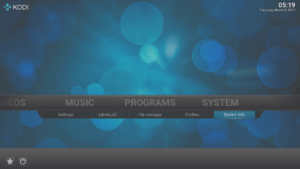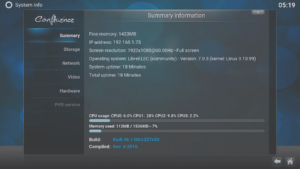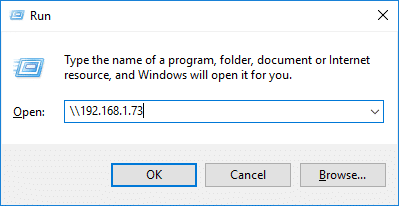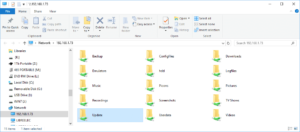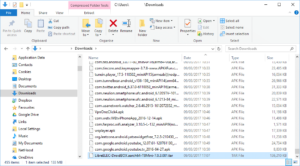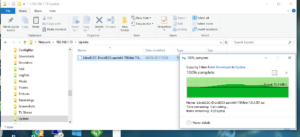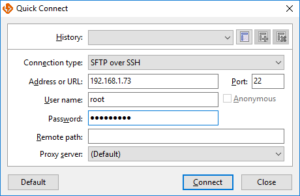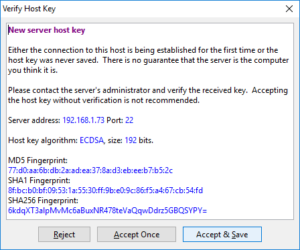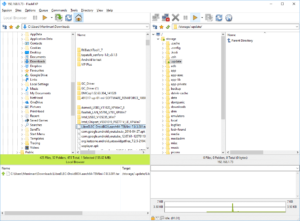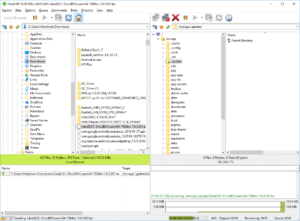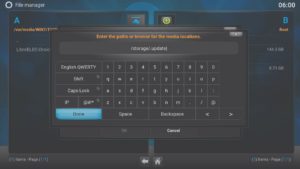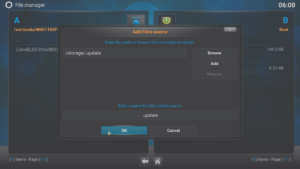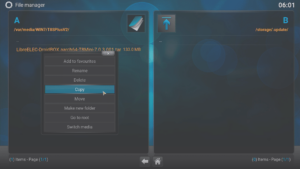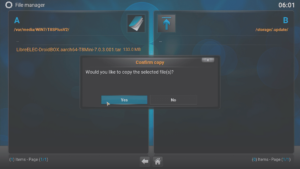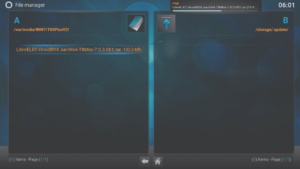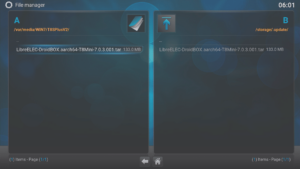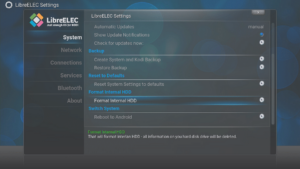Si tiene un disco duro instalado dentro de su dispositivo T8-S Plus v2, es posible que la opción de formatear el disco, en LibreELEC, no esté disponible.
Esta guía restaurará la opción, debe tomar menos de 10 minutos para completar. Si lo prefieres, puedes esperar a que este parche se incluya en la próxima actualización OTA del firmware.
Si necesita acceder a la posibilidad de formatear su unidad con una partición EXT4, descargue primero LibreELEC-DroidBOX.aarch64-T8Mini-7.0.3.001.tar de https://mega.nz/file/aHBERTza#H5eQg1MY5vfYuPelnlKsN07AdF0yS9Rmn8p17xR82js.
No debes abrir o extraer el archivo TAR que esto descarga, simplemente muévelo a tu área de almacenamiento DroiX dentro de LibreELEC.
Hay varias formas de conseguirlo:
A través de la red doméstica, mediante el intercambio de archivos SMB
- Arranque su dispositivo T8-S Plus v2 en el sistema operativo LibreELEC. Haga clic en la entrada SYSTEM INFO del menú SYSTEM de la pantalla de inicio de Kodi.
- Toma nota de la dirección IP que muestra.
- En tu PC, mantén pulsada la bandera de Windows en el teclado y, a continuación, pulsa la tecla R. Ahora puede liberar ambos.
- Escribe dos barras invertidas (NO la que hay debajo del símbolo ? en la mayoría de los teclados), luego la dirección IP que anotaste antes y haz clic en el botón Aceptar.
Si esto no funciona, también puede probar con dos barras invertidas y, a continuación, escribir LibreELEC y hacer clic en Aceptar.
- Abra la carpeta Update que se muestra.
- Ahora busca la carpeta de descargas de tu PC y copia el archivo TAR
- antes de pegarlo en la carpeta de actualización a la que acaba de acceder.
- Reinicie el dispositivo T8-S Plus v2 y deje que se procese el archivo.
SSH
- Tome la dirección IP que introdujo anteriormente (o utilice LibreELEC) e introdúzcala como servidor en su cliente SSH, el nombre de usuario es root y la contraseña es libreelec
- La primera vez que se conecte, es posible que su cliente SSH le pregunte si desea aceptar la clave del dispositivo.
- A continuación, puede iniciar una transferencia desde su PC a la T8-S Plus v2 de la forma habitual
Dentro del propio Kodi, mientras estás en LibreELEC en tu DroiX T8-S Plus v2
Este enfoque es un poco más complicado, ya que primero tendrá que añadir el directorio de actualización (oculto) como fuente.
- Haga clic en la entrada Administrador de archivos del menú Sistema, mientras su dispositivo arranca en LibreELEC con el archivo TAR en un dispositivo de almacenamiento (unidad USB , tarjeta de memoria, disco duro externo, etc) conectado al dispositivo DroiX.
- Haga doble clic en la entrada Añadir fuente de cada lado
- Ahora escriba cuidadosamente exactamente esto en el cuadro superior: /almacenamiento/.update
- Ahora etiquete esta fuente (o acepte la sugerida por defecto) y pulse OK
- Ahora puede abrir la carpeta Update (la ruta tiene un punto antes del nombre, ya que la carpeta está oculta) a un lado de la pantalla.
En el otro lado de la pantalla, navegue hasta el dispositivo de almacenamiento donde tiene el archivo TAR. - Haga clic prolongado en el botón OK del mando a distancia sobre el archivo TAR (también puede pulsar el botón Menú o utilizar la tecla C si tiene un teclado QWERTY).
- Decide dónde quieres mover (cortar y pegar) o copiar (copiar y pegar) el archivo y luego confirma esta acción cuando se te pregunte.
- Una vez que el archivo haya terminado de copiarse, puede reiniciar el dispositivo para que se procese la actualización.
Sea cual sea el método que utilice, una vez procesada la actualización y cargado LibreELEC, diríjase al menú Programa y haga clic sobre él.
Ahora abra Complementos de programa y seleccione la entrada Configuración de LibreELEC.
Ahora debería ver la opción de formatear su disco duro interno (¡NO OLVIDE ELIMINAR PRIMERO OTROS DISPOSITIVOS DE ALMACENAMIENTO!) cuando se desplace hacia abajo por la lista mostrada en primer lugar.